CAD如何制作极坐标系回型镖?
溜溜自学 室内设计 2022-12-05 浏览:480
大家好,我是小溜,CAD软件在工作中还是比较常用的软件,熟练的使用软件,在工作中可以起到事半功倍的效果,通过极坐标系来画一个回型镖的案例,下面就来看看CAD如何制作极坐标系回型镖。
工具/软件
硬件型号:华硕(ASUS)S500
系统版本:Windows7
所需软件:CAD2010
方法/步骤
第1步
打开电脑,找到电脑上的CAD软件点击打开软件,案例完成图片如下所示。
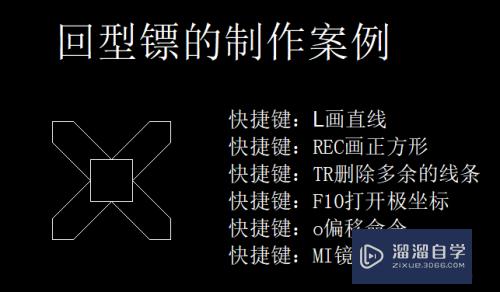
第2步
操作一:按下电脑快捷键:REC画矩形,在CAD图纸中画一个80*80的矩形,如图所示。
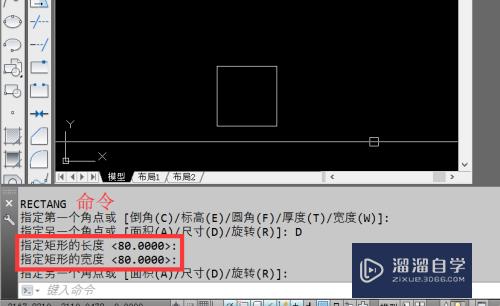
第3步
操作二:按下电脑键盘上的L键,打开画直线命令,将矩形的两个角链接起来,通过快捷键:O将对角线向上和向下分别偏移10,操作步骤如下。
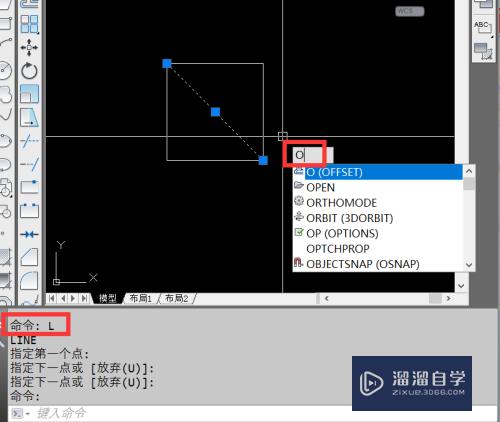
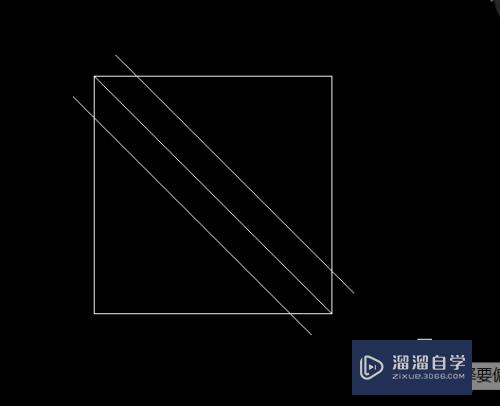
第4步
操作三:输入命令:MI,打开镜像复制命令将上个步骤复制到令外的两个对角上,操作如下。

第5步
操作四:按下F10:打开极轴命令,设置增量角为45°,如图所示
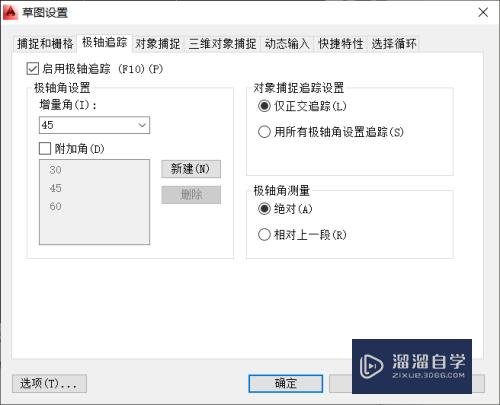
第6步
操作五:输入REC矩形命令画中间的矩形图片(对象捕捉中的最近点关闭),操作如下
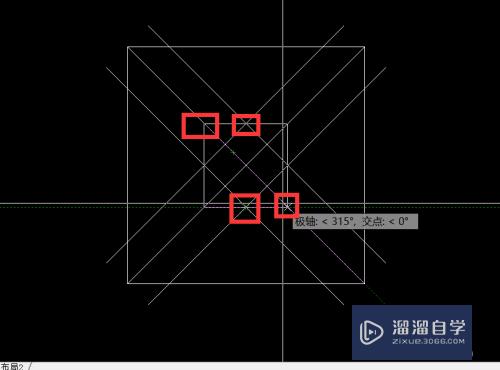
第7步
操作六:输入命令:TR双击空格键,配合键盘上的DEL键,删除不需要的线段,操作如下。

注意/提示
好了,以上就是“CAD如何制作极坐标系回型镖?”这篇文章全部内容了,小编已经全部分享给大家了,还不会的小伙伴们多看几次哦!最后,希望小编今天分享的文章能帮助到各位小伙伴。如果大家想更深入了解CAD那么点击这里了解学习更多课程。
相关文章
距结束 05 天 20 : 41 : 11
距结束 01 天 08 : 41 : 11
首页








